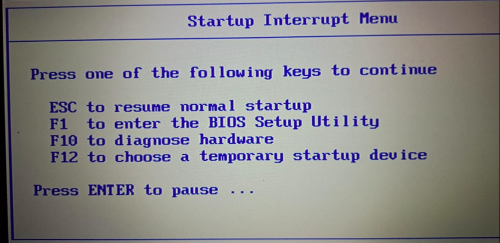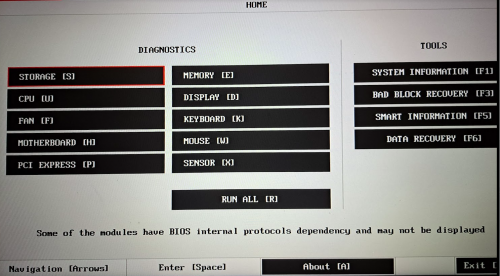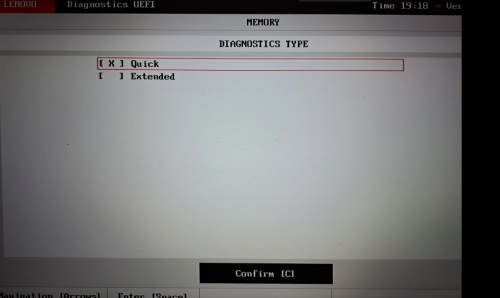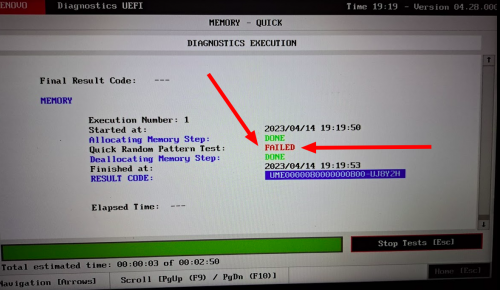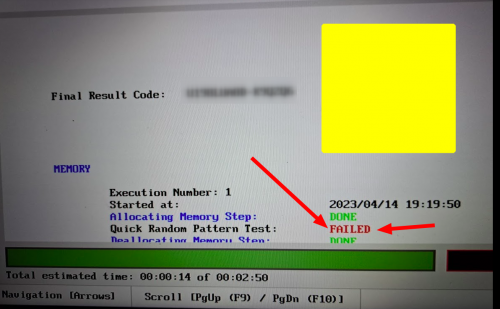Difference between revisions of "Pc con GNU/Linux/diagnostica RAM BIOS Lenovo T480"
(Created page with " All'accensione del sistema premere <code>ENTER</code> e, nel menù di startup, premere <code>F10</code> File:Lenovo startup menu.png Nel menù di diagnostica, premere...") |
m (Aldagaau moved page Pc con linux/diagnostica RAM BIOS Lenovo T480 to Pc con GNU/Linux/diagnostica RAM BIOS Lenovo T480) |
||
| (3 intermediate revisions by one other user not shown) | |||
| Line 3: | Line 3: | ||
| − | [[File:Lenovo startup menu.png]] |
+ | [[File:Lenovo startup menu.png|500px]] |
Nel menù di diagnostica, premere <code>E</code> per avviare il test della memoria |
Nel menù di diagnostica, premere <code>E</code> per avviare il test della memoria |
||
| − | [[File:Lenovo diagnose menu.png]] |
+ | [[File:Lenovo diagnose menu.png|500px]] |
Confermare il <code>Quick test</code> (più che sufficiente per diagnosticare il 99% dei problemi di RAM) con <code>C</code> |
Confermare il <code>Quick test</code> (più che sufficiente per diagnosticare il 99% dei problemi di RAM) con <code>C</code> |
||
| − | [[File:Lenovo memory test type.png]] |
+ | [[File:Lenovo memory test type.png|500px]] |
FIXME: forse qui bisogna dare un altro <code>C</code> per avviare effettivamente il test |
FIXME: forse qui bisogna dare un altro <code>C</code> per avviare effettivamente il test |
||
| Line 22: | Line 22: | ||
| − | [[File:Lenovo memory test failure.png]] |
+ | [[File:Lenovo memory test failure.png|500px]] |
| − | In questo caso è fortemente consigliato di chiedere al fornitore la sostituzione dell'intero PC o almeno del modulo di memoria |
||
| + | Il report finale sarà, sempre in caso di fallimento, simile al seguente: |
||
| − | NOTA tecnica: non è detto che il colpevole sia il modulo di memoria. Ci potrebbe essere qualche altro componente (dalla scheda madre, al processore, all'alimentazione, dalla configurazione del BIOS alla gestione delle temperature) che può avere influenza sulla stabilità di questo tipo di test. È anche però vero che, nella maggior parte dei casi, il componente che risulta danneggiato (ma anche quello più facilmente sostituibile, sia a livello di complessità di intervento che di costo del componente) è proprio il modulo di memoria stesso |
||
| + | |||
| + | [[File:Lenovo memory test failure report.png|500px]] |
||
Latest revision as of 10:49, 14 April 2024
All'accensione del sistema premere ENTER e, nel menù di startup, premere F10
Nel menù di diagnostica, premere E per avviare il test della memoria
Confermare il Quick test (più che sufficiente per diagnosticare il 99% dei problemi di RAM) con C
FIXME: forse qui bisogna dare un altro C per avviare effettivamente il test
A questo punto il test della memoria viene avviato, con una barra di progresso dell'operazione
In funzione della dimensione della RAM stessa, il test, per quanto quick, può richiedere diversi minuti. È anche vero però che gran parte dei moduli di memoria difettosi generano un fallimento del test nel giro di pochissimi secondi
In caso di FALLIMENTO si avrà un messaggio di errore tipo il seguente
Il report finale sarà, sempre in caso di fallimento, simile al seguente: